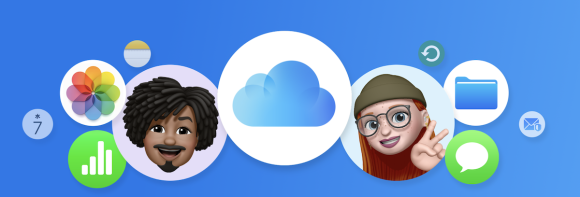
先日Googleが、2023年後半より、少なくとも2年間アクセスがなかった場合、Googleアカウントおよび関連コンテンツ(Gmail、Doc、カレンダーなど)を削除すると発表、ちょっとした注目を集めました。
調べてみたところ、AppleのiCloudそしてApple IDにも、1年間アクセスがなかった場合削除するなど、いくつかの規約があることがわかりました。
筆者が知らなかったものもあったので、以下にまとめてみました。
1年アクセスしないと削除
iCloudを1年以上使わずに放置すると、アカウントが削除される場合があります。
AppleはiCloudの規約において、アカウントが1年間にわたって使用されていない場合には、アカウントに関連づけられたメールアドレスを通じて30日前の通知をすることにより、アカウントを終了する場合があると記しています。
たとえば複数のApple IDを設定、iCloudアカウントも複数所持しているものの、そのうちのいくつかを使用せずに1年以上放置すると、削除されるということになります。
Apple IDが設定できる数には上限がある
Appleの規約により、1台のAppleデバイスで、1年間に設定できるApple IDの数は「3つ」と決まっています。
つまり1台のiPhoneでアクセスできるiCloudは3つまでということです。
iCloudの無料ストレージ容量は5GBと少ないので、複数のApple IDを設定して使い分けたいと考える方もいると思いますが、1台につき3つのApple IDしか設定できないので、無料で使えるのは最大15GBということになります。
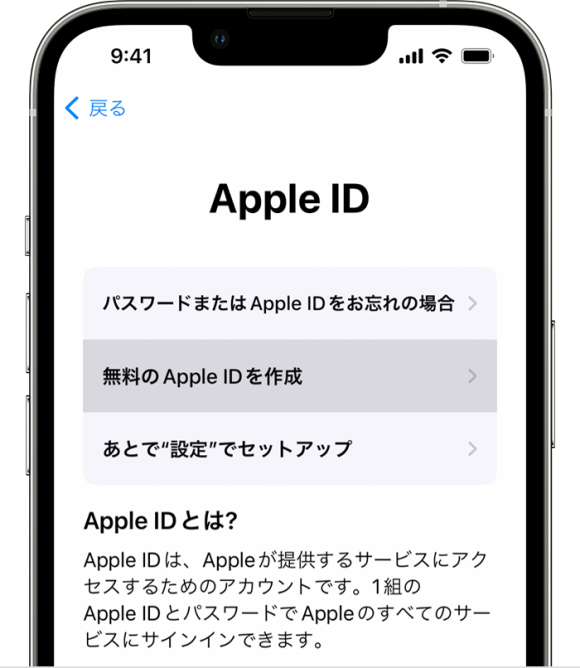
同じApple IDが紐づけ可能なデバイスには上限がある
また同一のApple IDを紐付けることが可能なデバイスの数にも上限があります。
Appleの規約によると、ひとつのApple IDには、一度に10台のデバイス(うちコンピュータは5台まで)しか関連づけておくことができません。
したがってiPhone、iPad、Mac、Apple Watch、AirTag、Apple TV、HomePod、AirPodsなどApple製品を数多く所有していて、すべてのデバイスで「探す」アプリを使いたい場合、複数のApple IDを使う必要性が生じます。
また使っていない古いデバイスをそのまま放置していると、簡単にApple IDの上限に達してしまいます。
「どのデバイスが紐付けられているかわからない」場合や、上限に達しているので古いデバイスを削除したい場合、関連付けられているデバイスを売却または譲渡したい場合は、Apple IDのリストを確認、不要なデバイスを削除する必要があります。
Apple IDのデバイスリストからデバイスを削除するには
iPhone/iPadを使って削除
- 「設定」→「[ユーザ名]」の順にタップし、下にスクロールすると、そのApple IDでサインインしているデバイスの一覧が表示されます。
- 削除したいデバイスをタップして詳細情報を表示し、「アカウントから削除」をタップします。
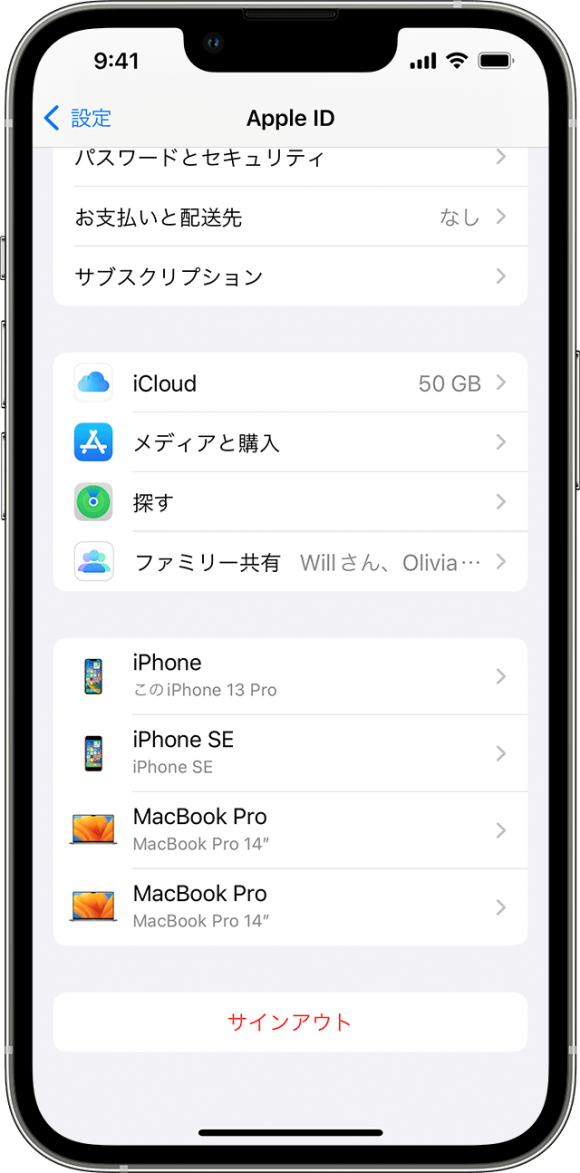
Macを使って削除
- Appleメニュー →「システム設定」の順に選択します。macOS Monterey以前では、Appleメニュー→「システム環境設定」の順に選択します。
- アカウント名をクリックすると、「デバイス」の項目にそのApple IDでサインインしているデバイスの一覧が表示されます。macOS Monterey以前では「Apple ID」をクリックします。
- 削除したいデバイスをクリックして詳細情報を表示し、「アカウントから削除」をクリックします。
Windows PCを使って削除
- Windows用iCloudを開きます。
- 「アカウントの詳細」をクリックし「Apple IDの管理」をクリックします。
- 削除したいデバイスをクリックして詳細情報を表示し、「アカウントから削除」をクリックします。
Webを使って削除
- Apple IDのアカウントページの「デバイス」セクションで、Apple IDを使ってサインイン中のデバイスをすべて、Androidデバイスやコンソール、スマートテレビも含めて確認できます。
- applied.apple.comにサインインして、「デバイス」を選択します。
- 削除したいデバイスをクリックして詳細情報を表示し、「アカウントから削除」をクリックします。
有料プランiCloud+とは
前述したように無料で使えるiCloudのストレージ容量は5GBしかないため、それ以上の容量が必要なユーザーのために、AppleはiCloud+プランを用意しています。
iCloud+を申し込むと、ストレージ容量が増えるだけでなく、iCloudプライベートリレー(SafariでWebを閲覧する際にプライバシーを保護する仕組み)、メールを非公開(本当のメールアドレスを相手に明かさずに、Appleが発行したランダムな転送用メールアドレスを使える仕組み)、カスタムメールドメイン(自分が所有するカスタムのドメイン名を使ってiCloudメールアドレスをカスタマイズ)といった便利な機能も使えるようになります。
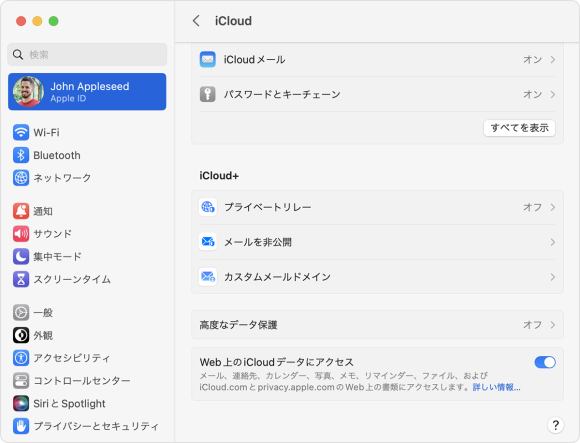
筆者は50GBのiCloud+を利用しており、メールを非公開の機能は頻繁に使用しています。
現在iCloud+のプランは50GB、200GB、2TBがあり、料金はそれぞれ月額税込130円、400円、1,300円で、最大5人の家族で全機能を含め共有可能です。
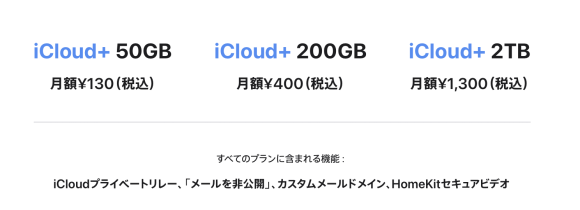
Source:Apple
(lunatic)
- Original:https://iphone-mania.jp/news-538313/
- Source:iPhone Mania
- Author:iPhone Mania
Amazonベストセラー
Now loading...